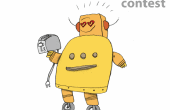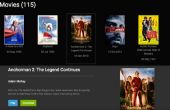Welkom lezer.
Eerste opmerking: dit instructable kan gebeuren binnen een dag, maar een weekend is zeker aanbevolen.
In dit instructable ik hoop om je te leren belangrijke vaardigheden die betrokken zijn bij het instellen en configureren van een Linux Server. De kennis die hier gebruikt kan worden toegepast op bijna alle PC-platforms dus als u niet de eigenaar van een Pi (waarom niet dude?) of het vastgebonden in een ander project, elke oude of ongebruikte PC zal werken. Meer in detail zal de belangrijkste vaardigheden die geleerd worden:
Branden van een ISO-image op een SD voor de Pi
Een OS installeren
Een webserver instellen
Opzetten van een SQL-exemplaar
Implementatie van een aangepaste cloud netwerk
Beheren van gebruikers voor de cloud netwerk
Opzetten van een SAMBA File sharing netwerk, die in een bestaande windows integreren zal gebaseerd netwerk thuis of op kantoor
SAMBA-gebruikers beheren
Tot oprichting van een statisch IP-adres, terwijl met behulp van een niet-statische IP-internet-verbinding
Met behulp van Webmin Console om pakketten te installeren
Met behulp van Command line terminal om pakketten te installeren
Basis commando's zoals rebooten (terminal) bewerken systeembestanden met Nano terminal gebaseerde editor uitvoeren
Permanent montage harde schijven binnen de Linux file system table via webmin
Begrip van de hoofdsom van de poort forwarding functie op een thuisrouter
Opzetten van een web geïnterfacet bit torrent manager
Wordt een totale IT-nerd.
Als u geïnteresseerd bent dan lezen blijven. Als dit niet het geval is, probeer het eens; u kan een nieuwe hobby ontdekt. Zoals blijkt uit de bovenstaande lijst is er veel te leren. Ik zeker voel dat dit is een weekend project. Ik heb dit proces meerdere keren gevolgd en duurt minstens een paar dagen. Zijn goed om te lang duren, wordt verbroken omdat je ogen beginnen kunnen te worden gespannen en je kan ineens over het hele ding. Dit instructable biedt functies van vele andere winkel betalende producten, zoals:
Speciale Amazon EC2 turnkey-servers
Belkin routers die bieden gebouwd in apps
Online cloud diensten zoals Google Cloud
NAS-servers zoals dit.
De server die we zullen opzetten kost veel minder dan elk van deze diensten op de lange termijn en slechts een fractie van de kosten van de gecombineerde diensten. Het opzetten van uw eigen server is niet alleen aangepaste en goedkoop, zijn zeer de moeite waard. Ik zal een gelukkig man als iemand van wat dit instructable profiteert bevat of worden geïnspireerd door wat ik heb gedaan. Het duurde eeuwen om te plannen en schrijf dit instructable. Als u iets helemaal leren of voelen dit instructable goed geschreven of goed gedocumenteerd is, please vote voor me in de Weekend projecten wedstrijd of de ik die wedstrijd kon maken.
Ook wil ik erop wijzen dat dit niet een uitgebreide tutorial is over het ontwerpen van een geval van de server. Er zijn details die mijn zaak op stap 3, maar deze handleiding is bedoeld als een uitgebreide software tutorial. Dus als u geplakt of gevoel een stap niet te duidelijk, laat me weten en ik zal blij zijn om te helpen. Een paar tips: omdat dit meer dan één dag duurt, niet alleen in slaap vallen en vergeet wat u op het volgende te doen werden schaven. In plaats daarvan hebben een stapel f post-it notes. Deze weg voor u ZzZzzzz... u kunt noteren om het even wat die doen moet tijdens de volgende sessie. Ik had heel veel. Overal in de muren, vloeren, stoelen, bureaus - noem maar op! Oke lichte overdrijving, maar op een serieuze noot ze helpen. Ik heb een volledige stapel gebruik. Een andere tip zou zijn om de stappen op bestelling. Denk niet "Hmm ik houd van het geluid van mijn eigen cloud netwerk laat dat eerst doen!" De stappen zijn in dergelijk bevel dat elk voordat waarschijnlijk nodig voor de huidige is, als dat zinvol is. Gewoon vasthouden aan de volgorde, zal het leven makkelijker maken. Een laatste tip: Wees niet beperkt tot wat hier wordt onderwezen. Denken aan dit als een basis voor inspiratie. Meer diensten zoals die welke zijn vermeld op de kant en klare website toe te voegen is gemakkelijk gedaan met behulp van de zoek APT functioneren binnen de Webmin Package manager. Oke, in de war? Vervolgens laten we leren...
wat je nodig hebt:
1-raspberry Pi
2-SD-kaart
3-Raspbian afbeeldingsbestand (te downloaden vanaf http://www.raspberrypi.org/downloads/ alleen)
EERSTE FASE:
1-gebruik deze pagina uw sd-kaart om bootable te maken
2-insert uw sd-kaart en uw PI inschakelen
3-wait totdat u het menu "raspi-config ziet"
4-vouw van uw sd-kaart
5-reeks uw landinstelling, de tijdzone...
6-(important) in het "ADVANCE"-menu, stel uw gpu-ram op 16mb
7-(important) in het menu "Voorschot" in staat stellen ssh
8-afwerking. uw pi wordt nu opnieuw opgestart.
nu heb je een HEADLESS PI. dat betekent dat u niet hoeft uw toetsenbord of beeldscherm meer
Sluit uw pi met een router
Wij zullen SSH gebruiken om ons werk voortzetten
TWEEDE FASE:
1-vind uw PI IP-adres.
2 - in Linux of Mac opent u de termianl en stormloop zulks troepenleiding:
$ ssh pi
3-Voer het standaardwachtwoord "raspberry"
4-set uw ROOT-wachtwoord:
$ sudo passwd root
5-logout van pi:
$ logout
6-login naar root:
$ ssh root
uw Raspbian is nu klaar. Wij zullen TKL_PATCH gebruiken om te zetten van de Raspbain in TurnkeyLinux.
Dankzij ghoulmann & Mort'z
DERDE FASE:
(gewoon kopiëren en plakken in je terminal)
1 - ssh naar hoofdmap
$ ssh root
2-kloon git repo aan uw PI:
$ git clone https://github.com/mortezaPRK/Raspliance-Core/tmp/tkl
3-Ga naar/tmp en compileren tkl patch:
$ cd/tmp/tkl /
$./compile_tklpatch.sh
4-install TurnKey in het systeempad:
$ tklpatch-toepassing /. /core/
wachten totdat alles klaar bent. u moet uw pi herstarten:
$ shutdown - r nu
of
$ reboot
Sluit nu uw toetsenbord en monitor aan PI weer
in de eerste start, moet u root-wachtwoord
Vergeet niet om de meeste krachtige wachtwoord kunt kiezen.
HAAR GEDAAN
u kunt deze instructables gebruiken voor meer informatie over het aanbod...
Meest voorkomende problemen en hun oplossingen:
kunt u ondervinden enkele problemen tijdens of na de installatie.
1-je sessie gesloten wanneer met behulp van shell in vak?
Oplossing: gebruik ssh "Voer vervolgens het menu" nano/etc/hosts"en veranderen van de 127.0.1.1 van de"kern"naar"mynewname""
NIET-GECONFIGUREERDE INTERFACES 2-#?
Oplossing 1: Sluit de confconsole. login aan de wortel. bewerken van bestand "interfaces" op /etc/networkk
naar het begin van het bestand de volgende regel toevoegen:
# NIET-GECONFIGUREERDE INTERFACES
(of stormloop zulks troepenleiding: $ sed -i '1i # niet-GECONFIGUREERDE INTERFACES' /etc/network/interfaces)
Oplossing 2: (alleen als fix een niet voor u werkt)
sluiten confconsole .login naar root:
$ /etc/init.d/confconsole stop
$ bijwerken-rc.d - f confconsole verwijderen